Windows 10에서 파일 탐색기가 열리지 않는 문제 수정
게시 됨: 2017-06-13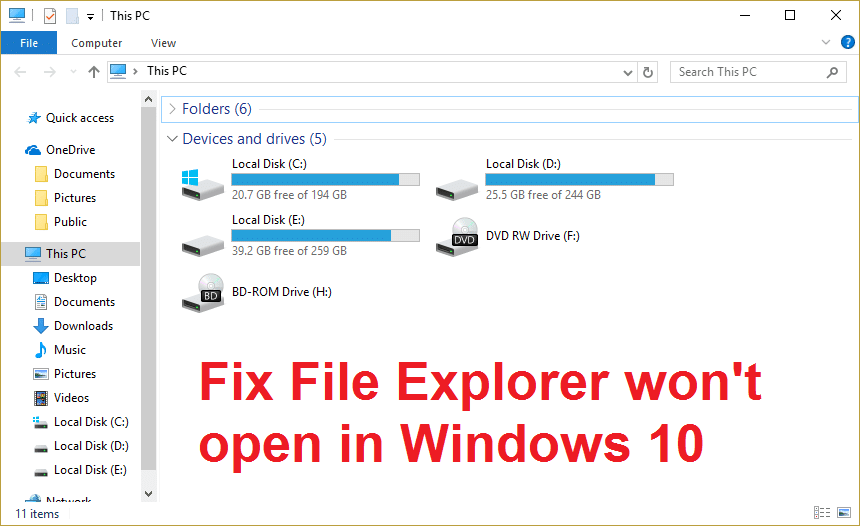
Windows 10은 Microsoft에서 출시한 최신 운영 체제이지만 버그가 없는 것은 아니며 Windows 10 파일 탐색기에서 이러한 버그 중 하나가 열리지 않거나 클릭해도 응답하지 않습니다. 파일과 폴더에 액세스할 수 없는 Windows를 상상해 보십시오. 그러한 시스템을 사용하는 것이 무슨 소용이겠습니까? Microsoft는 Windows 10의 모든 문제를 추적하는 데 어려움을 겪고 있습니다.
![Windows 10에서 파일 탐색기가 열리지 않음 [해결됨]](/uploads/article/67/GNnSn3XNnuJW2e6G.png)
내용물
- 파일 탐색기가 응답하지 않는 이유는 무엇입니까?
- Windows 10 문제에서 파일 탐색기가 열리지 않는 문제를 해결하는 방법은 무엇입니까?
- Windows 10에서 파일 탐색기가 열리지 않는 문제 수정
- 방법 1: 시작 항목 비활성화
- 방법 2: 클린 부팅에서 Windows 실행
- 방법 3: Windows 배율을 100%로 설정
- 방법 4: 앱을 Microsoft 기본값으로 재설정
- 방법 5: 작업 관리자에서 파일 탐색기 다시 시작
- 방법 6: 파일 탐색기 캐시 지우기
- 방법 7: Windows 검색 비활성화
- 방법 8: netsh 및 winsock 재설정 실행
- 방법 9: 시스템 파일 검사기(SFC) 실행 및 디스크 검사(CHKDSK)
- 방법 10: DISM(배포 이미지 서비스 및 관리) 실행
- 방법 11: Windows가 최신 버전인지 확인
파일 탐색기가 응답하지 않는 이유는 무엇입니까?
이 문제의 주요 원인은 Windows 10 파일 탐색기와 충돌하는 시작 프로그램인 것 같습니다. 또한 스케일링 슬라이더 문제, 파일 탐색기 캐시 문제, Windows 검색 충돌 등과 같이 사용자가 파일 탐색기에 액세스하지 못하게 할 수 있는 다른 많은 문제가 있습니다. 그럼에도 불구하고 이 특정 문제가 시스템에서 발생하는 이유는 사용자 시스템 구성에 따라 다릅니다. .
Windows 10 문제에서 파일 탐색기가 열리지 않는 문제를 해결하는 방법은 무엇입니까?
Windows 시작 프로그램을 비활성화하면 이 문제를 해결하는 데 도움이 될 수 있으며 문제 해결에도 도움이 됩니다. 그런 다음 프로그램을 하나씩 다시 활성화하여 실제로 이 문제를 일으키는 프로그램을 확인하십시오. 다른 수정 사항에는 Windows 검색 비활성화, 크기 조정 슬라이더 100% 설정, 파일 탐색기 캐시 지우기 등이 있습니다. 따라서 시간을 낭비하지 않고 Windows 10에서 이 문제를 해결하는 방법을 살펴보겠습니다.
Windows 10에서 파일 탐색기가 열리지 않는 문제 수정
문제가 발생하는 경우에 대비하여 복원 지점을 만드십시오.
방법 1: 시작 항목 비활성화
1. Ctrl + Shift + Esc 를 눌러 작업 관리자 를 엽니다.
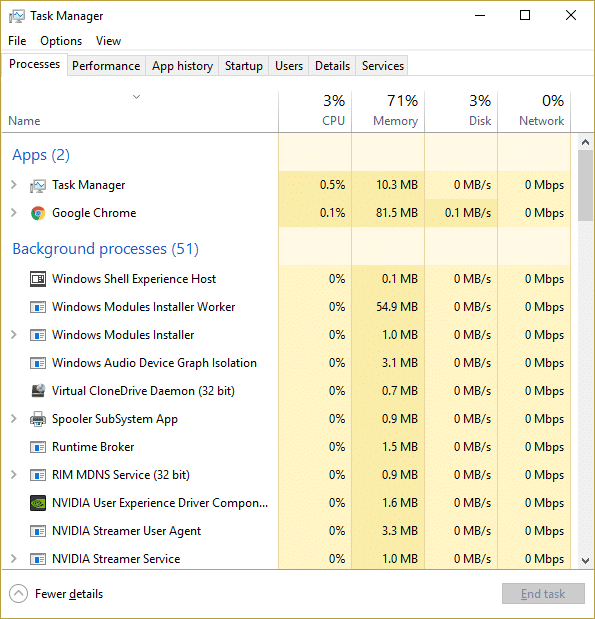
2. 그런 다음 시작 탭 으로 이동하여 모두 비활성화합니다.
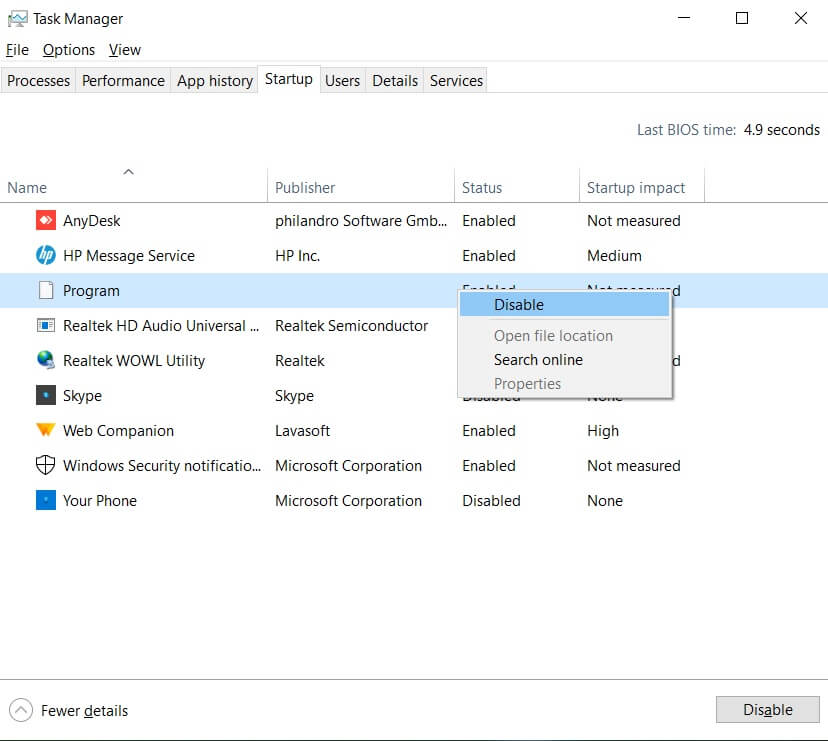
3. 한 번에 모든 서비스를 선택할 수 없으므로 하나씩 이동해야 합니다.
4. PC를 재부팅하고 파일 탐색기에 액세스할 수 있는지 확인합니다.
5. 문제 없이 파일 탐색기를 열 수 있는 경우 다시 시작 탭으로 이동하여 서비스를 하나씩 다시 활성화하여 문제를 일으키는 프로그램을 파악합니다.
6. 오류의 원인을 알게 되면 특정 응용 프로그램을 제거하거나 해당 응용 프로그램을 영구적으로 비활성화합니다.
방법 2: 클린 부팅에서 Windows 실행
때때로 타사 소프트웨어가 Windows 스토어와 충돌할 수 있으므로 Windows 앱 스토어에서 앱을 설치하면 안 됩니다. 수정 파일 탐색기가 Windows 10에서 열리지 않습니다 . PC에서 클린 부팅을 수행하고 문제를 단계별로 진단해야 합니다.
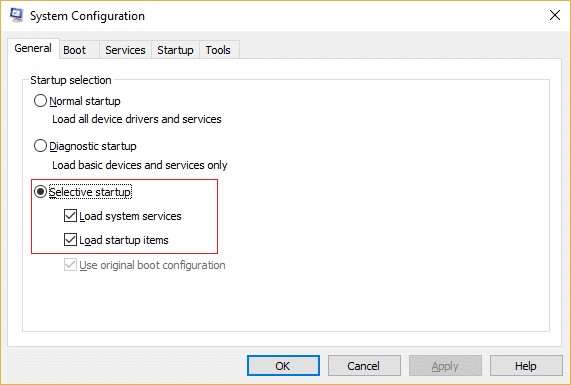
방법 3: Windows 배율을 100%로 설정
1. 바탕 화면을 마우스 오른쪽 버튼으로 클릭하고 디스플레이 설정을 선택합니다.
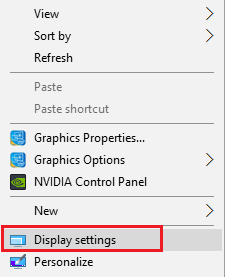
2. 텍스트, 앱 및 기타 항목 슬라이더 ( 크기 조정 슬라이더 )의 크기를 100%로 조정한 다음 적용을 클릭합니다.
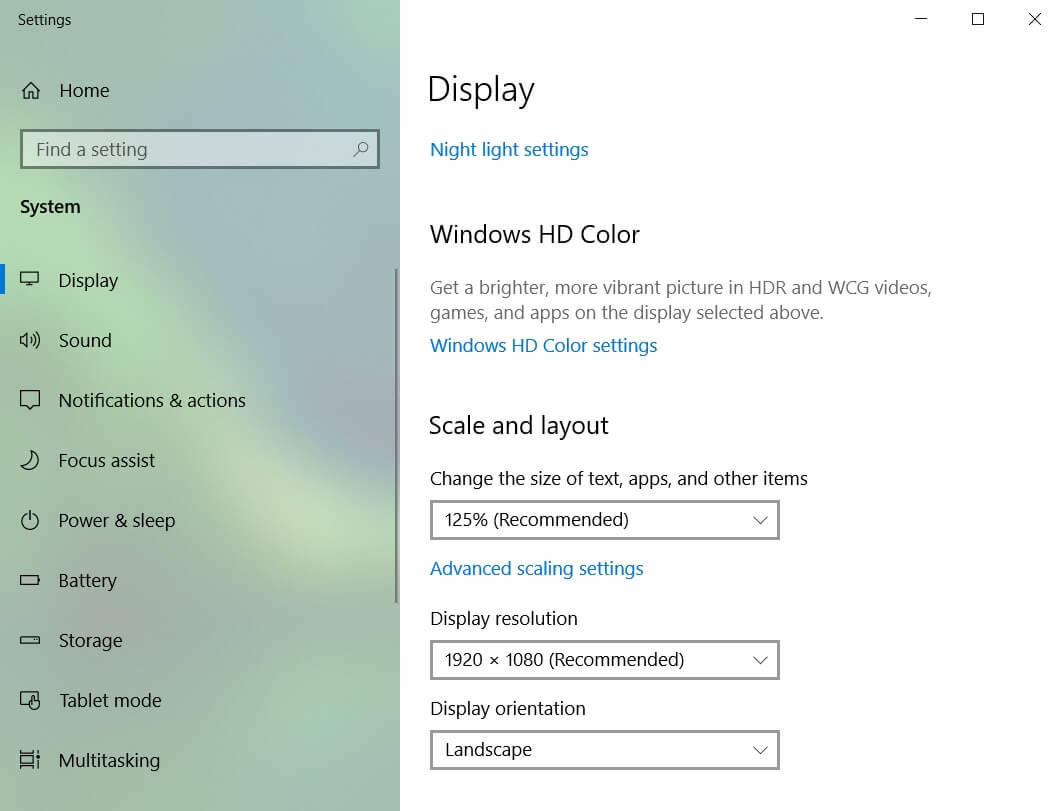
3. 파일 탐색기가 작동하면 다시 디스플레이 설정으로 돌아갑니다.
4. 이제 크기 조정 슬라이더를 더 높은 값으로 점진적으로 조정합니다.
크기 조정 슬라이더를 변경하여 많은 사용자가 파일 탐색기를 수정하면 Windows 10에서 열리지 않지만 실제로는 사용자 시스템 구성에 따라 달라지므로 이 방법이 효과가 없으면 계속하십시오.
방법 4: 앱을 Microsoft 기본값으로 재설정
1. Windows 키 + I을 눌러 Windows 설정 을 연 다음 시스템을 클릭합니다.

2. 이제 왼쪽 창에서 기본 앱 으로 이동합니다.
3. 아래로 스크롤 하여 Microsoft 권장 기본값으로 재설정을 클릭합니다 .
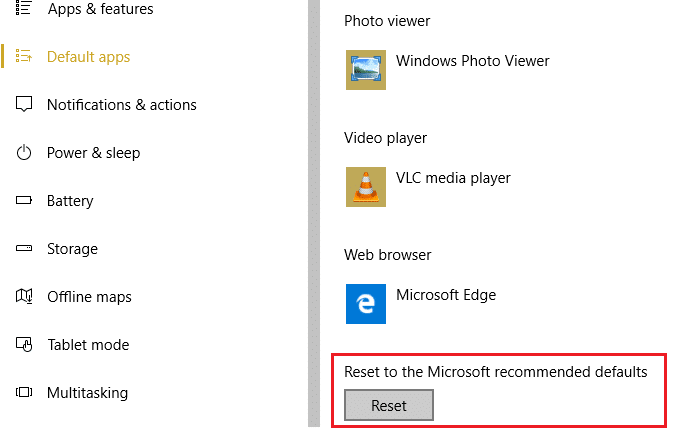
4. PC를 재부팅하여 변경 사항을 저장합니다.
방법 5: 작업 관리자에서 파일 탐색기 다시 시작
1. Ctrl + Shift + Esc 를 눌러 작업 관리자를 시작합니다.
2. 그런 다음 목록에서 Windows 탐색기 를 찾은 다음 마우스 오른쪽 버튼으로 클릭합니다.
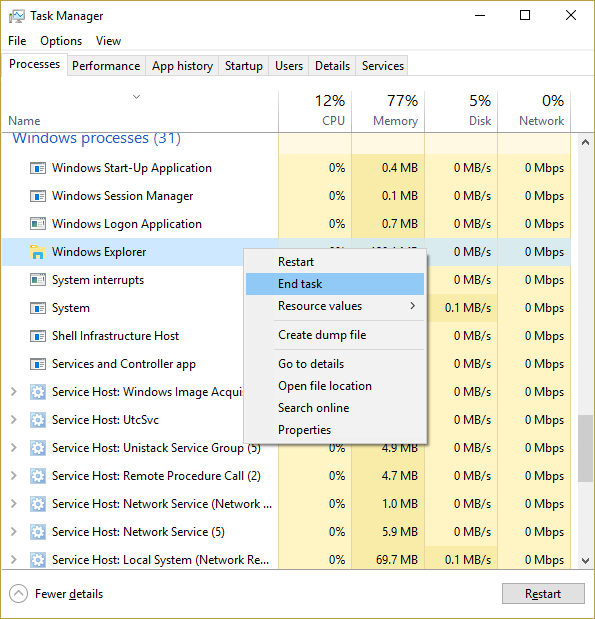
3. 작업 끝내기 를 선택하여 탐색기를 닫습니다.
4. 작업 관리자 창 상단에서 파일 > 새 작업 실행을 클릭합니다.
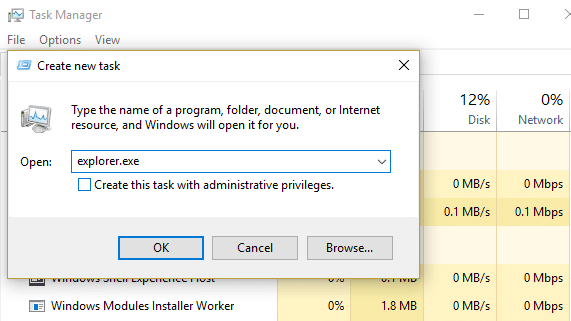
5. explorer.exe 를 입력하고 Enter 키를 누릅니다.
방법 6: 파일 탐색기 캐시 지우기
1. 작업 표시줄에서 파일 탐색기 아이콘 을 오른쪽으로 클릭한 다음 작업 표시줄에서 고정 해제를 클릭합니다.
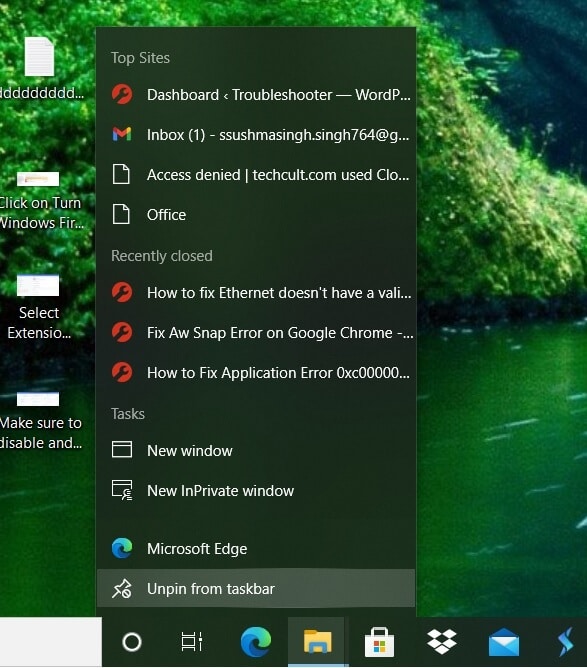
2. Windows 키 + X를 누른 다음 파일 탐색기를 클릭합니다.
3. 그런 다음 빠른 액세스 를 마우스 오른쪽 버튼으로 클릭하고 옵션을 선택합니다.
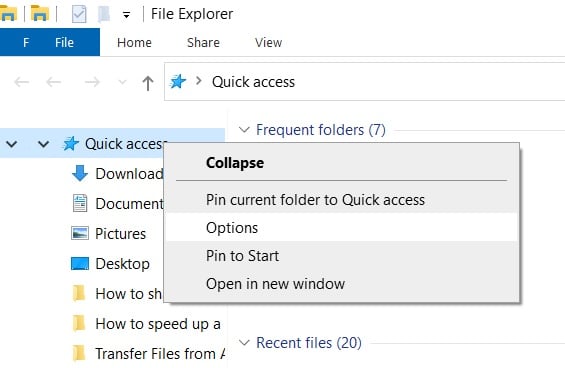

4. 하단의 개인정보 항목 에서 지우기 버튼을 클릭하세요.
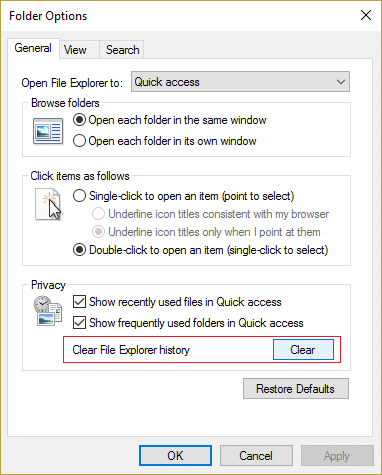
5. 이제 바탕 화면의 빈 공간 을 마우스 오른쪽 버튼으로 클릭하고 새로 만들기 > 바로 가기를 선택합니다.
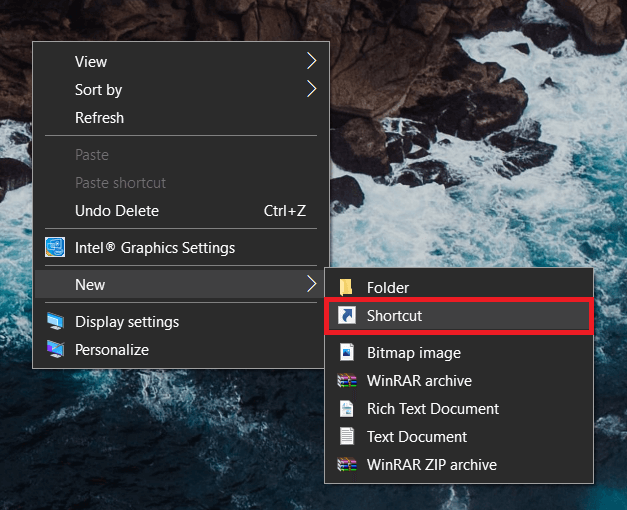
6. C:\Windows\explorer.exe 위치에 다음 주소를 입력합니다.
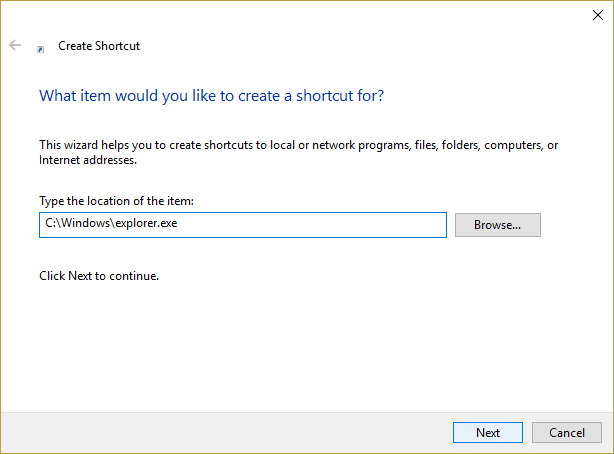
7. 다음을 클릭하고 파일 이름을 파일 탐색기 로 변경하고 마침 을 클릭합니다.
8. 방금 만든 파일 탐색기 바로 가기를 마우스 오른쪽 버튼으로 클릭하고 작업 표시줄에 고정 을 선택합니다.
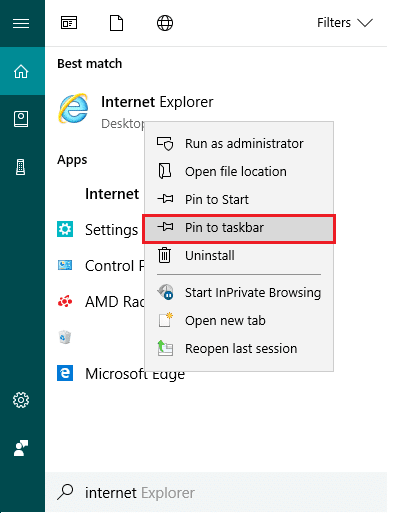
9. 위의 방법으로 파일 탐색기에 액세스할 수 없으면 다음 단계로 이동합니다.
10. 제어판 > 모양 및 개인 설정 > 파일 탐색기 옵션으로 이동합니다.
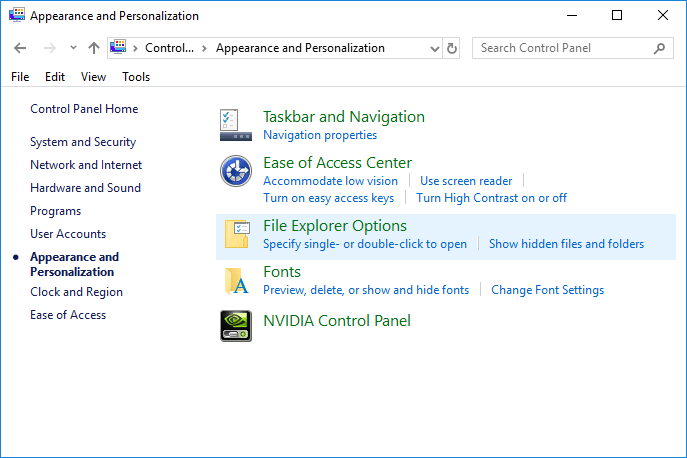
11. 개인 정보에서 파일 탐색기 기록 지우기를 클릭합니다.
파일 탐색기 기록을 지우면 파일 탐색기 수정이 Windows 10에서 열리지 않는 것처럼 보이지만 여전히 탐색기 문제를 해결할 수 없으면 다음 방법을 계속하십시오.
방법 7: Windows 검색 비활성화
1. Windows 키 + R을 누른 다음 services.msc 를 입력하고 Enter 키를 누릅니다.
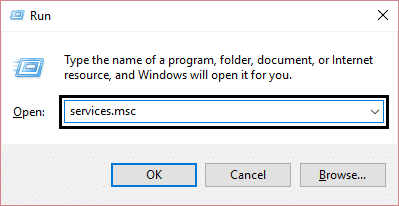
2. 목록에서 Windows Search 를 찾아 마우스 오른쪽 버튼으로 클릭한 다음 속성을 선택 합니다.
힌트: 키보드에서 "W"를 누르면 Windows Update에 쉽게 액세스할 수 있습니다.
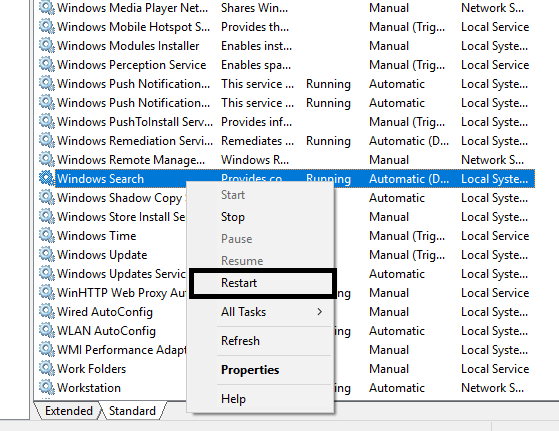
3. 이제 시작 유형을 비활성화 로 변경하고 확인을 클릭합니다.
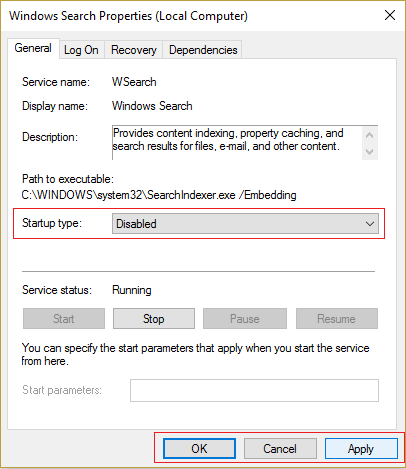
방법 8: netsh 및 winsock 재설정 실행
1. Windows 키 + X를 누른 다음 명령 프롬프트(관리자)를 선택합니다.
2. 이제 다음 명령을 입력하고 각 명령 다음에 Enter 키를 누르십시오.
ipconfig /flushdns
nbtstat -r
netsh int ip 재설정
netsh 윈속 리셋
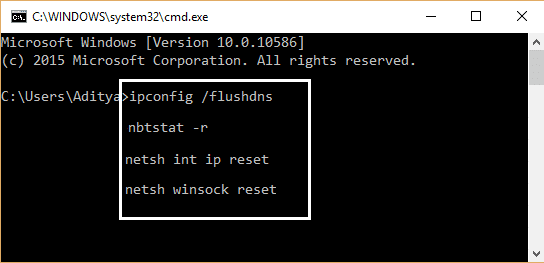
3. 문제가 해결되었는지 확인한 후 계속 진행합니다.
방법 9: 시스템 파일 검사기(SFC) 실행 및 디스크 검사(CHKDSK)
sfc /scannow 명령(시스템 파일 검사기)은 보호된 모든 Windows 시스템 파일의 무결성을 검사합니다. 잘못 손상, 변경/수정 또는 손상된 버전을 가능한 경우 올바른 버전으로 교체합니다.
1. 관리자 권한으로 명령 프롬프트를 엽니다.
2. 이제 cmd 창에서 다음 명령을 입력하고 Enter 키를 누릅니다.
sfc /scannow
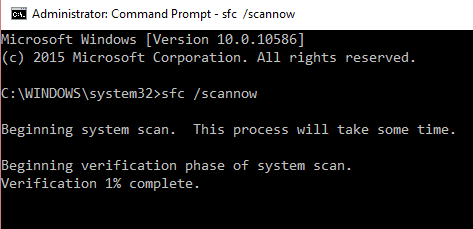
3. 시스템 파일 검사기가 끝날 때까지 기다립니다.
4. 그런 다음 디스크 검사 유틸리티(CHKDSK)를 사용하여 파일 시스템 오류 수정에서 CHKDSK를 실행합니다.
5. 위의 프로세스를 완료하여 파일 탐색기가 Windows 10에서 열리지 않는 문제를 해결합니다.
6. PC를 다시 재부팅하여 변경 사항을 저장합니다.
방법 10: DISM(배포 이미지 서비스 및 관리) 실행
1. Windows 키 + X를 누른 다음 명령 프롬프트(관리자)를 선택합니다.
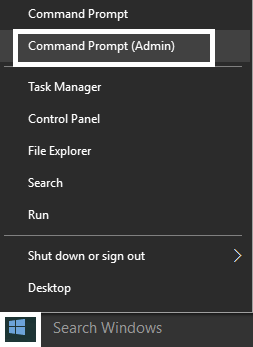
2. cmd에 다음 명령을 입력하고 Enter 키를 누릅니다.
중요: DISM을 사용할 때 Windows 설치 미디어가 준비되어 있어야 합니다.
DISM.exe /온라인 /Cleanup-Image /RestoreHealth /Source:C:\RepairSource\Windows /LimitAccess
참고: C:\RepairSource\Windows를 복구 소스의 위치로 바꿉니다.
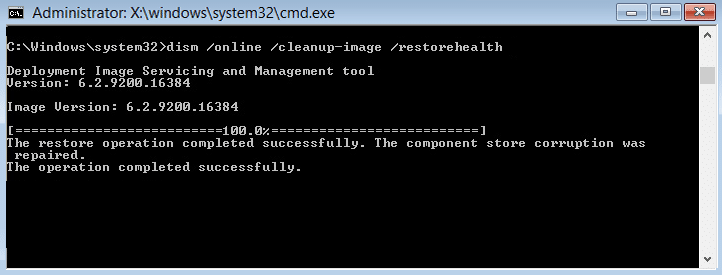
3. Enter 키를 눌러 위의 명령을 실행하고 프로세스가 완료될 때까지 기다립니다. 일반적으로 15-20분이 걸립니다.
참고: 위의 명령이 작동하지 않으면 아래를 시도하십시오. Dism /Image:C:\offline /Cleanup-Image /RestoreHealth /Source:c:\test\mount\windows Dism /Online /Cleanup-Image /RestoreHealth /Source:c:\test\mount\windows /LimitAccess
4. DISM 프로세스가 완료되면 cmd에 다음을 입력하고 Enter 키를 누릅니다. sfc /scannow
5. 시스템 파일 검사기를 실행하고 완료되면 PC를 다시 시작합니다.
방법 11: Windows가 최신 버전인지 확인
1. Windows 키 + I을 눌러 설정을 연 다음 업데이트 및 보안을 클릭합니다.
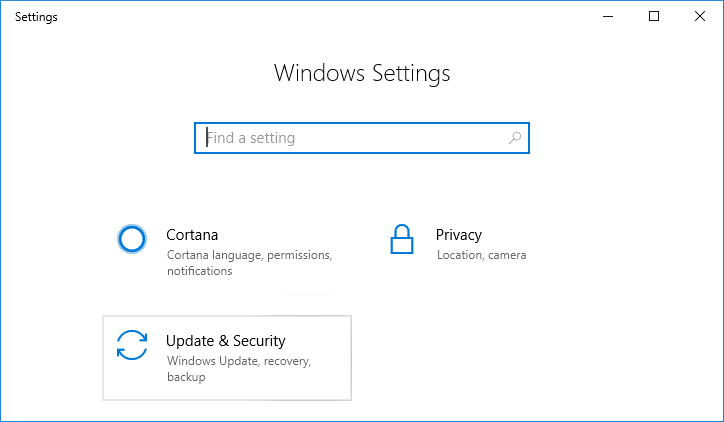
2. 왼쪽 메뉴에서 Windows Update를 클릭합니다.
3. 이제 " 업데이트 확인 " 버튼을 클릭하여 사용 가능한 업데이트가 있는지 확인합니다.
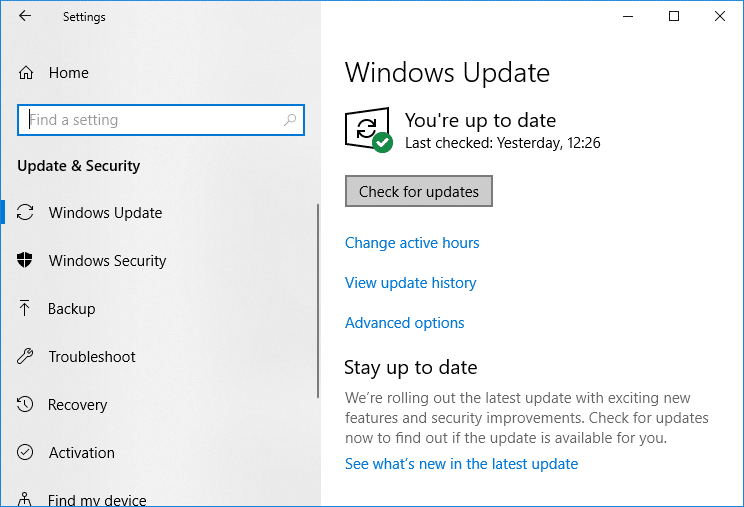
4. 보류 중인 업데이트가 있으면 업데이트 다운로드 및 설치를 클릭합니다.
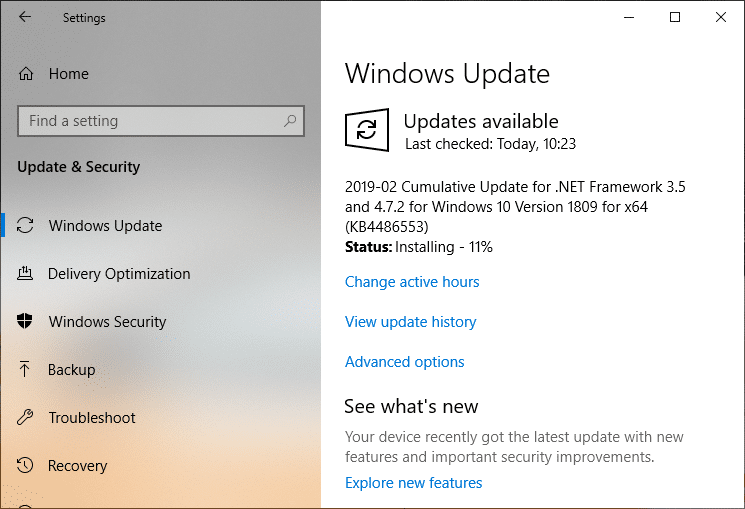
5. 업데이트가 다운로드되면 설치하면 Windows가 최신 상태가 됩니다.
추천:
- 기본 제공 관리자 계정을 사용하여 Microsoft Edge를 열 수 없음 수정
- 기본 제공 관리자 계정을 사용하여 앱을 열 수 없는 문제를 해결하는 방법
- 무언가를 다운로드할 때 Steam이 지연됩니다. [해결됨]
- 업데이트 다운로드 중 Windows 업데이트 문제 해결
Windows 10에서 파일 탐색기가 열리지 않는 문제를 성공적으로 해결 했지만 이 게시물과 관련하여 질문이 있는 경우 댓글 섹션에서 자유롭게 질문하세요.
